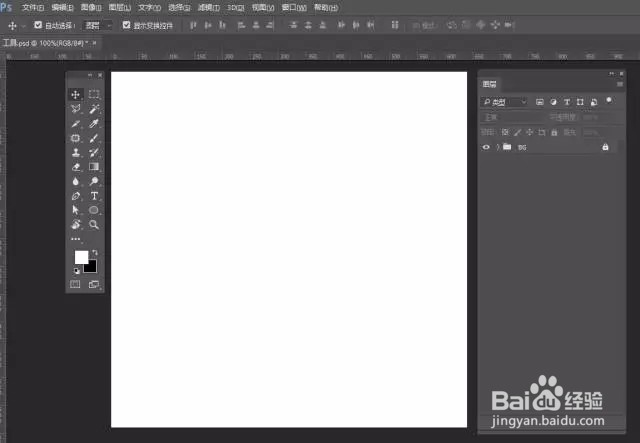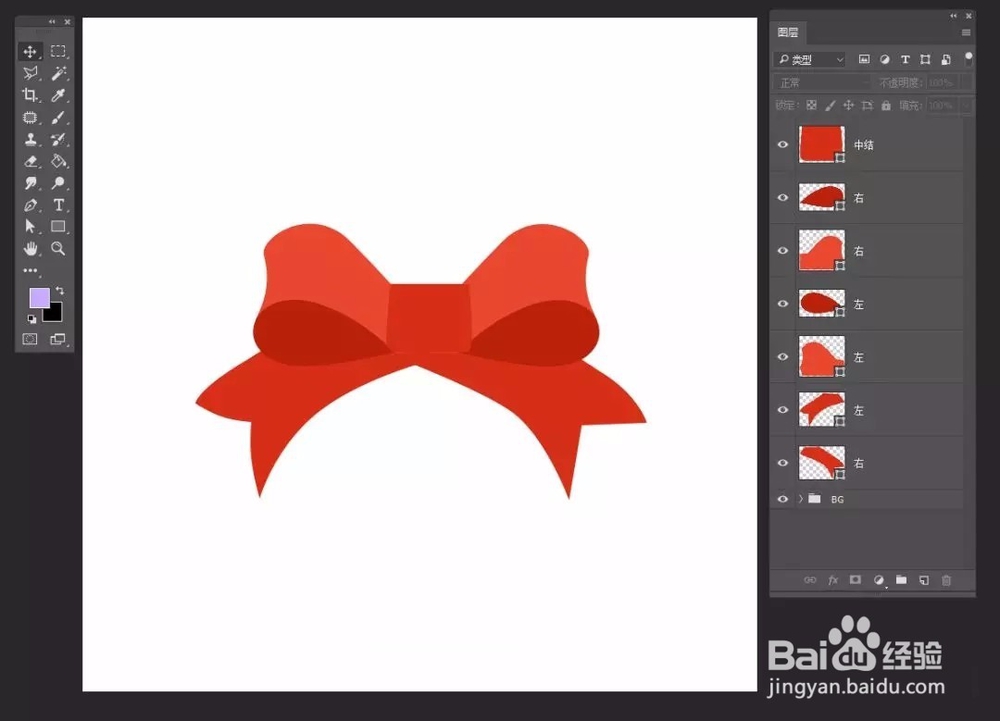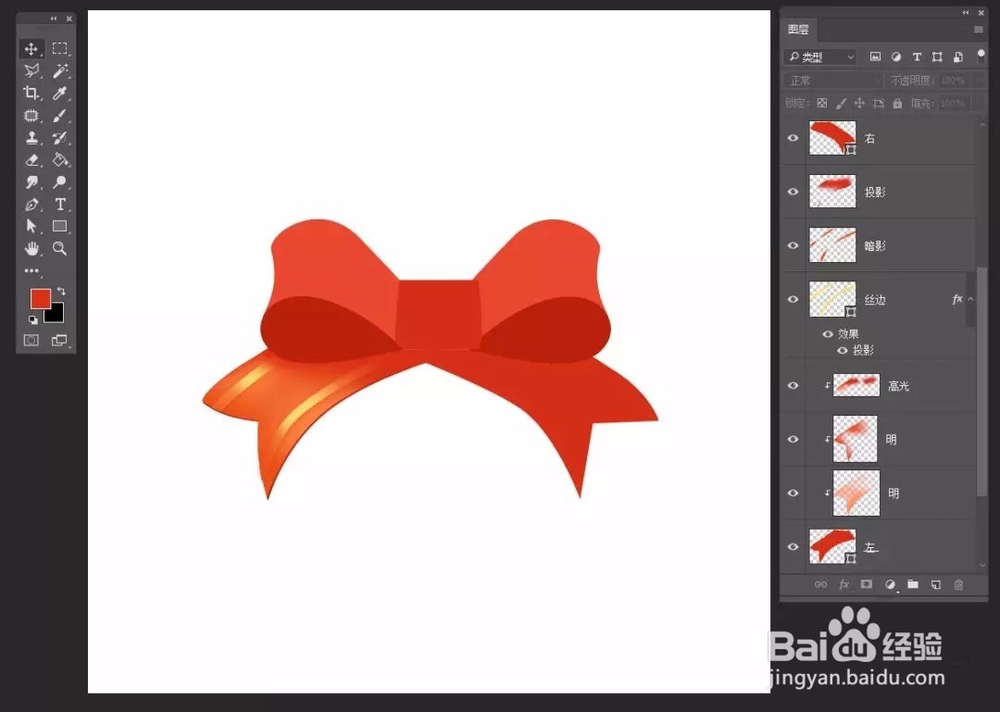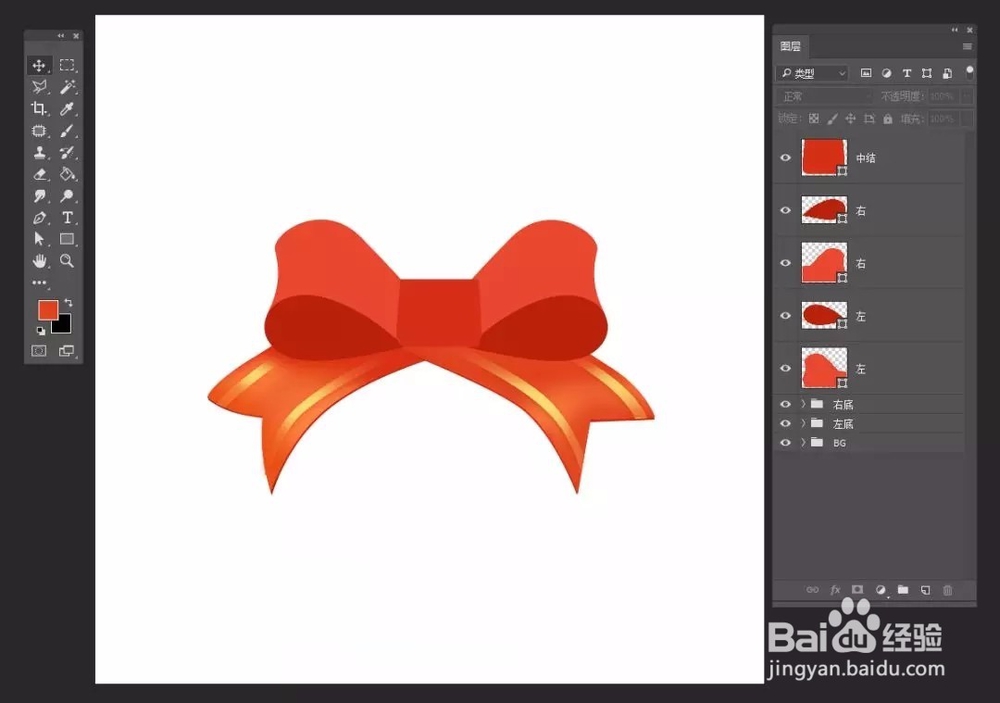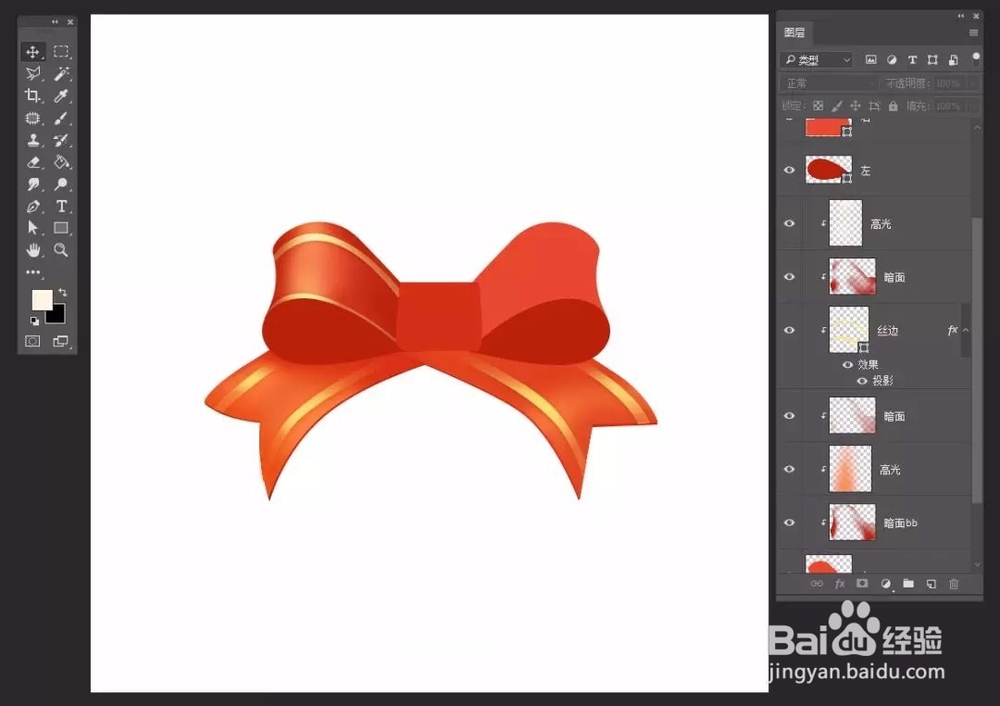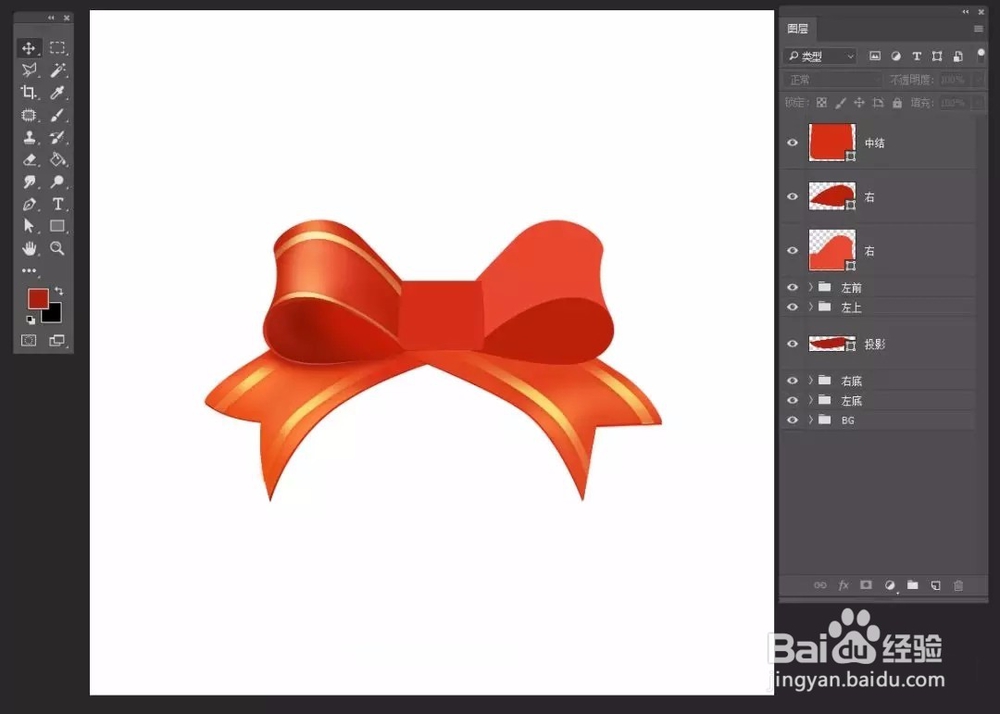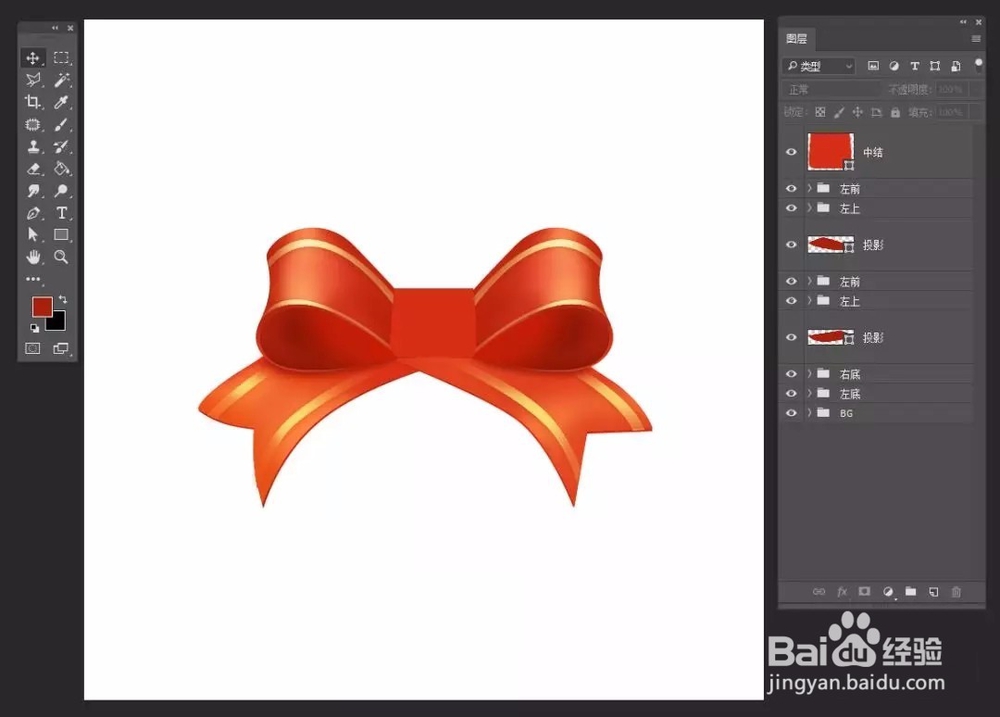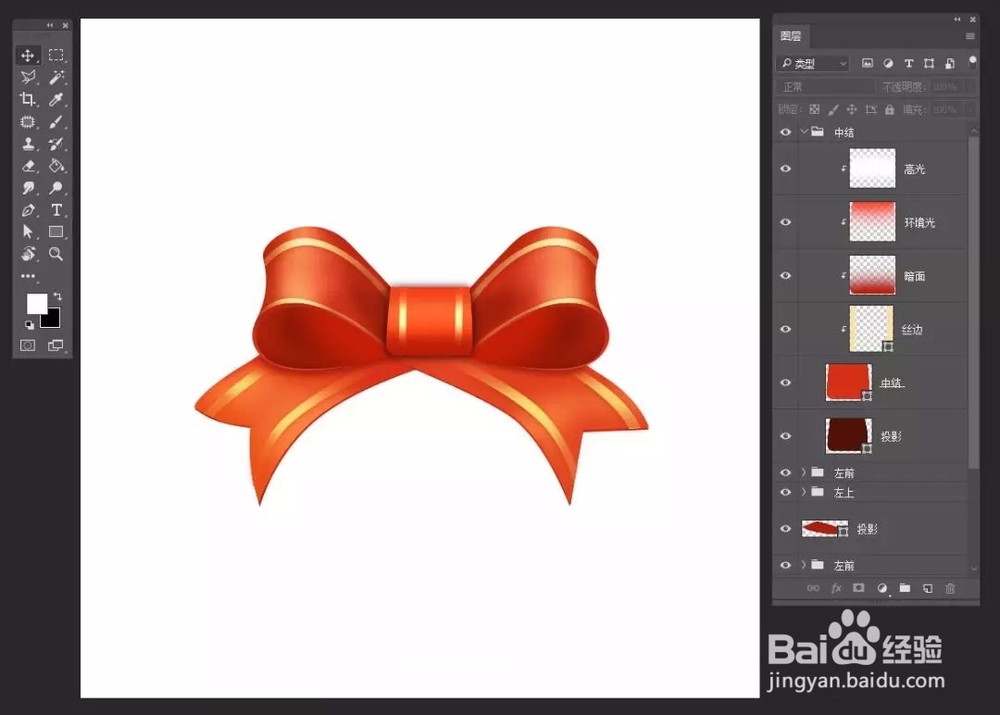教你photoshop制作蝴蝶结图标
1、新建文件,给背景填充你喜欢的颜色
2、选择钢笔工具,分别勾勒出蝴蝶结的形状轮廓
3、选择柔软边缘画笔工具,设置不同明度的颜色,给它刷上明暗关系,各个部份,逐一击破
4、选择柔软边缘画笔工具,设置不同明度的颜色,给它刷上明暗关系,各个部份,逐一击破
5、选择柔软边缘画笔工具,设置不同明度的颜色,给它刷上明暗关系,各个部份,逐一击破
6、慢慢刷
7、选中复制,翻转,放在右边
8、最后同样的方法,处理中间打结的那部份
9、保存导出
声明:本网站引用、摘录或转载内容仅供网站访问者交流或参考,不代表本站立场,如存在版权或非法内容,请联系站长删除,联系邮箱:site.kefu@qq.com。
阅读量:92
阅读量:40
阅读量:52
阅读量:67
阅读量:26